DirectX12诊断工具是一款非常专业的多媒体编程接口软件。该软件支持Win10操作系统,可以允许游戏开发者对特定的硬件进行优化,让游戏最大程度的与电脑硬件相配合,此版本新增加了不少实用功能,比如底层API、多线程、混合多显卡等,让用户在操作时,更加得心应手。
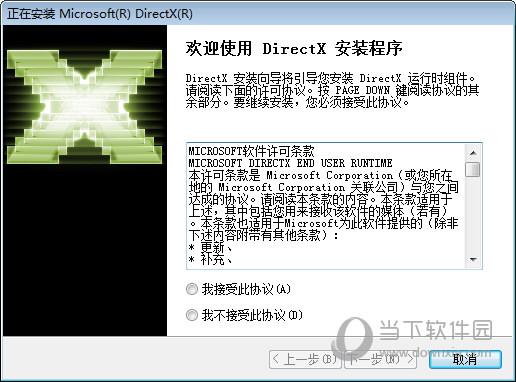
【功能特点】
1、新的特性
DirectX12最重要的变化就是更底层API,这一点很像AMD Mantle,在硬件抽象层上走得比以往更深入,能够同时减轻CPU、GPU的过载(overload)。
具体包括:应用可追踪GPU流水线、控制资源状态转换(比如从渲染目标到纹理)、控制资源重命名,更少的API和驱动跟踪,可预判属性,等等。
另外,Directx 12大大提高了多线程效率,可以充分发挥多线程硬件的潜力。DX11在这方面受CPU性能的严重制约,主要是因为不能有效利用多核心。
微软宣称,微软对多核心CPU的利用几乎是完美线性增长的,也就是说四核心能接近单核心的四倍。
此外DirectX12还有渲染流水线、渲染特性、资源管理、命令列表与绑定、描述符跳跃等等方面的改进,因为主要是关于开发的,也比较深,这里就先不说太多了。
2、硬件支持
NVIDIA确认说,开普勒、费米、麦克斯韦架构全部都支持DX12,也就是GeForce 200系列以来的型号都可以,DX11的都行。
AMD则确认,GCN架构的所有显卡均支持Directx 12,也就是Radeon HD 7000、Radeon R200系列。
Intel确认称,第四代Haswell可以支持Directx 12,但其实仅限最高端的两个型号:GT3 Iris 5100、GT3e Iris Pro 5200。
目前还不知道它们是100% API支持还是仅仅特性集上的支持,但至少有一点,那就是DX12并不需要新的硬件才能实现,现有的就可以,因此它更像是DX11的一个扩展。
3、高通与移动
之所以把高通单独列出来,是因为这是它首次与微软DX联手合作,也是微软DX首次正式面向移动领域。
按照高通的说法,DX12可以大大提升能效,改进移动设备性能,而且在扩展性、移植性方面都非常好。
4、Xbox One
AMD刚才已经说了Directx 12会完全导向Xbox One,微软则表示,他们只花了四人月的精力,就把Xbox One的核心渲染引擎从DX11.1转向了DX12。
在此之前,已经有一些属于DX12的特性存在于Xbox One(看来谋划已久),其他的也已经移植过来。
另外,Epic Games也表示正在与微软、NVIDIA紧密合作,让新发布的虚幻引擎4完美支持DX12——没提AMD,看来虚幻4的游戏会很倾向于N卡。
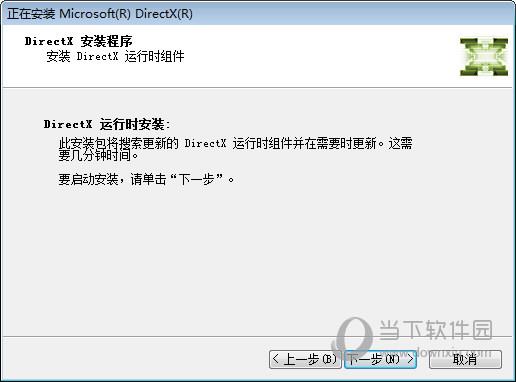
【使用方法】
一、Win10开启DX12方法?如何查看你的显卡是否支持DX12?
1、在Windows10系统桌面,右键点击桌面左下角的开始按钮,在弹出菜单中选择“运行”菜单项。
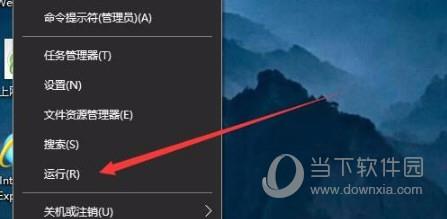
2、或者在Windows10系统桌面,同时按下键盘上的快捷键Win+R组合键
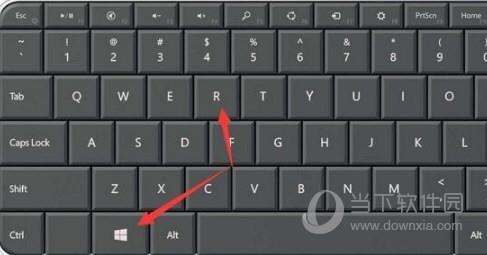
3、这时就可以打开Windows10系统的运行窗口了,在打开的运行对话框中输入Dxdiag命令,然后点击“确定”按钮
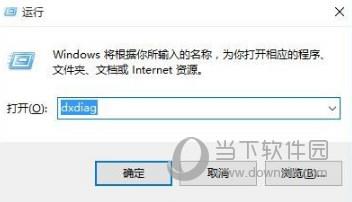
4、这时就会打开DirectX诊断工具,同时软件会自动扫描系统,左下角会显示其诊断的进程
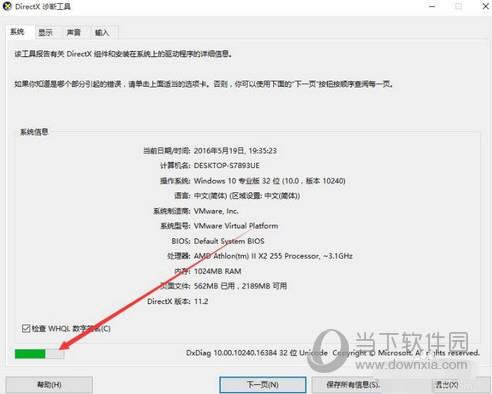
5、一会诊断完成后,我们点击上面的“显示”选项卡
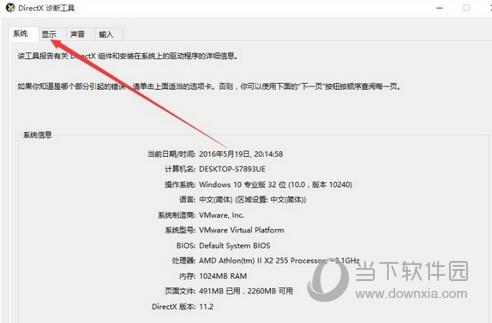
6、在这里就可以查看到显卡的一些信息,我们查看右下角的功能级别与驱动程序模型,如果你的显卡支持DX12的话,其功能级别中就会有12,下面的驱动程序模型为WDDM2,如果不是的话,就说明你的显卡不支持DX12
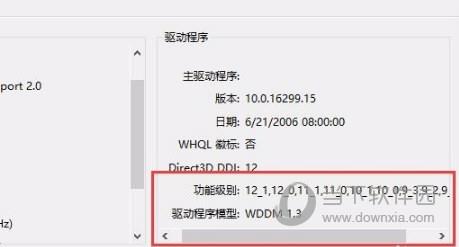
二、directx12卸载方法
1、使用DirectX卸载工具,而其中BUEDirectX卸载精灵是一款很不错的工具,能卸载所有DirectX版本;
还可以用注册表删除:
1、注册表法单击“开始”菜单打开“运行”对话框,输入“regedit”回车后进入注册表编辑器;
2、在注册表编辑器中单击“编辑”菜单中的“查找”命令;
3、在“查找”对话框中输入“DirectX”进行查找,将找到的关于DirectX主键全部删除;
4、然后重新启动计算机就可以安装以前版本的DirectX了。

【常见问题】
DirectX 12支持哪些显卡?
DX12支持NVIDIA开普勒、费米、麦克斯韦架构,也即是GeForce 200系列及更高型号;AMD GCN架构,也就是Radeon HD 7000、Radeon R200/300系列;Intel Haswell(GT3)、Broadwell、Skylake核芯显卡。
当然啦,DX支持分为不同的特性级别,而能够完整支持DX12高级别的目前只有NVIDIA GTX 900、AMD Fury系列。
